Encryptor Raas é um cavalo de tróia devastadora que causa bastante as dores de cabeça. Os pesquisadores da Symantec têm relatado uma nova onda de Raas Encryptor bater usuários em escala global. Este ransomware particular é detectada a escorregar para o sistema do usuário, modificar as configurações do usuário e depois digitalizar os arquivos e criptografá-los. O cavalo de Troia pode suportar muitas extensões de arquivos e criptografar o maior número possível de arquivos e até criptografar arquivos em unidades externas, como USB, cartão de memória ou até unidades HDD ou SSD externas.
| Nome | Encryptor RaaS |
| Tipo | ransomware Trojan |
| Pequena descrição | O cavalo de Troia criptografa os arquivos do usuário, pedindo a descriptografia do dinheiro do resgate |
| Os sintomas | Os usuários podem testemunhar diferentes arquivos do computador se corrompendo de repente, mais o arquivo de texto da mensagem de resgate e o navegador pode abrir com instruções adicionais. |
| distribuição Método | Via anexos de email mal-intencionados, URLs maliciosos |
| Ferramenta de detecção | Baixar Malware Removal Tool, verificar se o seu sistema foi afetado por malware |
| Experiência de usuário | Participe do nosso fórum para discutir sobre Encryptor RaaS Ransomware. |
| Ferramenta de recuperação de dados | Windows Data Recovery por Stellar Phoenix Aviso prévio! Este produto verifica seus setores de unidade para recuperar arquivos perdidos e não pode recuperar 100% dos arquivos criptografados, mas apenas alguns deles, dependendo da situação e se você tem ou não reformatado a unidade. |
Encryptor RaaS Ransomware - Como eu o obtive?
Uma maneira de você ter contraído essa infecção de vírus desagradável é simplesmente abrir um anexo de correio malicioso. Existem muitos spammers que distribuem malware como o Encryptor RaaS via Spam mensagens que podem se parecer com algo importante. Exemplos podem ser emails da Microsoft, eBay ou qualquer outro serviço respeitável. O email pode conter um anexo legítimo, como .docx, .pdf e outros. Contudo, também pode ter um segundo anexo, que pode ser um arquivo .exe malicioso, .bastão, .arquivo dll ou .tmp. Em algumas situações, até os documentos podem estar infectados. Por exemplo, houve casos com macros .docx do Microsoft Word infectadas.
Encryptor RaaS - Mais informações
Symantec Os engenheiros relatam que, uma vez que este ransomware foi ativado no seu computador, ele cria um leia-me arquivo, vai pelo nome “Readme_liesmich_encryptor_raas.txt” no diretório% SystemDrive%. Depois de fazer isso, ele cria uma entrada de registro no diretório Tecla Executar com um valor para o %% SystemDrive própria pasta:
HKEY_LOCAL_MACHINESOFTWAREMicrosoftWindowsCurrentVersionRun|||caracteres aleatórios|||=”%SystemDrive% / SkipReg”
Depois disso, o trojan começa a criptografar diretamente os arquivos que contêm as seguintes extensões de arquivo.
→.doc .docm .docx .txt .jpg .xls .xlsx .zip .7z .flac .aup .ogg .rat .tiff .lzma .mp4 .torrent .gz .m4v .cpp .h .ova .avi .bak .data. rtf .ico .img .php .php3 .php5 .dmg .mp3 .mp4 .iso .wav .mpeg .mpg .jar .webm .java .sln .msg .jpeg .png .pdf .bmp
Depois disso, o trojan abre o arquivo “readme_liesmich_encryptor_raas.txt” criado anteriormente.. Ele contém a seguinte mensagem:
→"ATENÇÃO!
Os arquivos no seu computador foram criptografados com segurança pelo Encryptor RaaS.
Para ter acesso aos seus arquivos novamente, siga as instruções em:
|||Link aleatório da web|||
CUIDADO!
Os dados no seu computador foram criptografados pelo Encryptor RaaS. Para recuperar o acesso aos seus dados. Siga as instruções em:
|||Link aleatório da web|||”
O ransomware também abre uma página no navegador da web com demandas adicionais para descriptografar os arquivos da vítima.
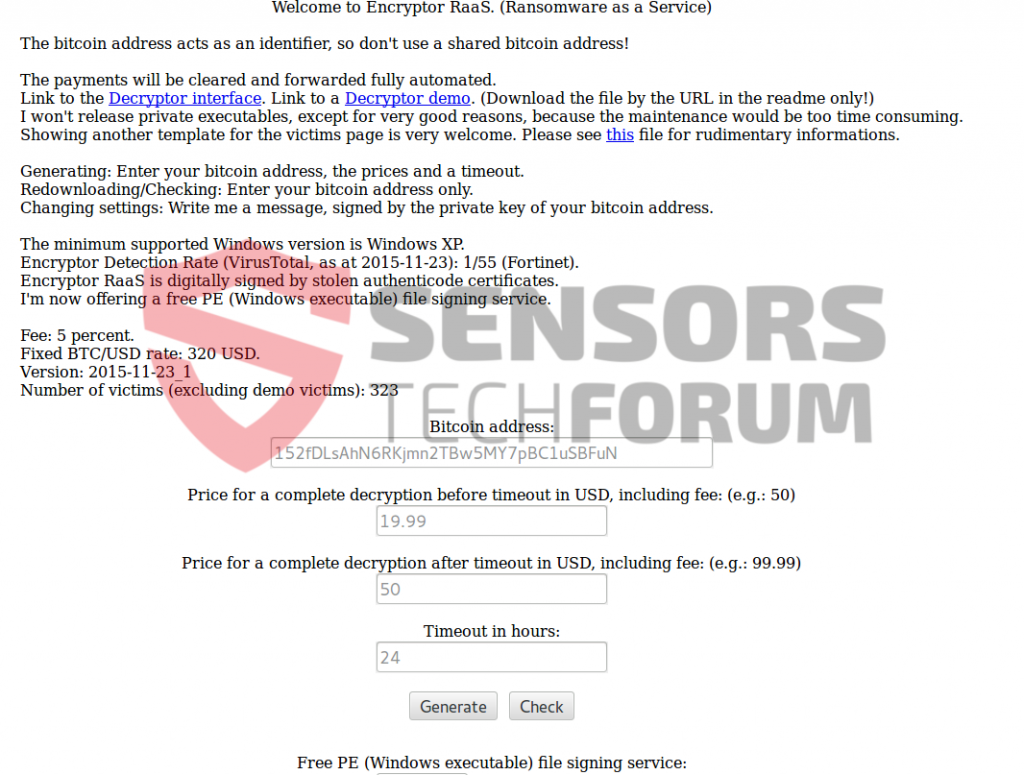
Mais sobre isso, o RaaS significa Ransomware como um serviço e é oferecido por criminosos cibernéticos a terceiros. O ransomware usa rede de cebola (Tor) nos links da web para permanecer anônimo, pois essa rede é muito aleatória e eficaz. A rede Tor usa conexão criptografada porque os pacotes viajam através de uma rede aleatória dos computadores da rede de cebola no encapsulamento criptografado que é descriptografado no nó de saída, ou seja, o último computador Tor que sai de. A aleatoriedade do sinal transmitido torna a rede Tor a escolha perfeita para cibercriminosos que usam RaaS.
ESG pesquisadores de segurança relatam que, ao contrário de seu antecessor Tox, esta operação é particularmente menos sofisticada e muito eficaz por causa disso. O que é único é que o Encryptor RaaS contém Referências Java associadas a arquivos DLL com torna parcialmente baseado em Java - algo novo para ransomware.
Os recursos de ransomware solicitam pagamento em BitCoin e, além disso, ele pode criptografar arquivos de maneira diferente, com base em seus formatos de arquivo. A boa notícia é que o ransomware pode usar vários algoritmos diferentes e não criptografar um arquivo inteiro, mas apenas a primeira parte do código do arquivo, que é uma esperança para qualquer usuário afetado por aí.
Removendo completamente o Encryptor RaaS
Para remover esta infecção desagradável do seu computador, você precisa ser muito cauteloso. Antes de realizar qualquer remoção, verifique se você possui todos os arquivos criptografados necessários copiado em outro lugar. Depois de feito isso, você deve siga estas instruções e instale uma ferramenta anti-malware avançada para remover todos os arquivos associados a esta ameaça cibernética:
Descriptografando arquivos RaaS do criptografador
O processo de descriptografia pode ser muito demorado e pode nem funcionar. Mas não se preocupe, porque você pode ter sucesso, afinal. Muitos usuários descriptografaram seus arquivos com êxito porque tentaram descriptografar arquivos diferentes, não apenas um. Depois que uma chave é descoberta, há uma chance significativa de que outros arquivos possam ser descriptografados usando a mesma chave com uma ferramenta específica.
Aqui estão as instruções para tentar descriptografar arquivos criptografados por meio do algoritmo de criptografia RSA:
E aqui estão mais informações sobre como tentar descriptografar o algoritmo RSA via Ubuntu (usuários experientes em tecnologia).
https://sensorstechforum.com/remove-rsa-2048-encryption-key-from-cryptowall-3-0/
Além disso, Aqui está um link da Web para as ferramentas de descriptografia Kaspersky, pois o cavalo de Troia pode usar algoritmos diferentes:
https://support.kaspersky.com/viruses/utility
- Degrau 1
- Degrau 2
- Degrau 3
- Degrau 4
- Degrau 5
Degrau 1: Examine o Encryptor RaaS com a ferramenta anti-malware SpyHunter



Remoção automática de ransomware - Guia de Vídeo
Degrau 2: Uninstall Encryptor RaaS and related malware from Windows
Aqui é um método em alguns passos simples que deve ser capaz de desinstalar a maioria dos programas. Não importa se você estiver usando o Windows 10, 8, 7, Vista ou XP, esses passos vai começar o trabalho feito. Arrastando o programa ou a sua pasta para a lixeira pode ser um muito má decisão. Se você fizer isso, pedaços e peças do programa são deixados para trás, e que pode levar a um trabalho instável do seu PC, erros com as associações de tipo de arquivo e outras atividades desagradáveis. A maneira correta de obter um programa fora de seu computador é para desinstalá-lo. Fazer isso:


 Siga as instruções acima e você excluirá com sucesso a maioria dos programas maliciosos e indesejados.
Siga as instruções acima e você excluirá com sucesso a maioria dos programas maliciosos e indesejados.
Degrau 3: Limpe quaisquer registros, criado por Encryptor RaaS no seu computador.
Os registros normalmente alvo de máquinas Windows são os seguintes:
- HKEY_LOCAL_MACHINE Software Microsoft Windows CurrentVersion Run
- HKEY_CURRENT_USER Software Microsoft Windows CurrentVersion Run
- HKEY_LOCAL_MACHINE Software Microsoft Windows CurrentVersion RunOnce
- HKEY_CURRENT_USER Software Microsoft Windows CurrentVersion RunOnce
Você pode acessá-los abrindo o editor de registro do Windows e excluir quaisquer valores, criado pelo Encryptor RaaS. Isso pode acontecer, seguindo os passos abaixo:


 Gorjeta: Para encontrar um valor criado-vírus, você pode botão direito do mouse sobre ela e clique "Modificar" para ver qual arquivo é definido para ser executado. Se este é o local do arquivo de vírus, remover o valor.
Gorjeta: Para encontrar um valor criado-vírus, você pode botão direito do mouse sobre ela e clique "Modificar" para ver qual arquivo é definido para ser executado. Se este é o local do arquivo de vírus, remover o valor.
Antes de começar "Degrau 4", por favor Arrancar de novo para o modo Normal, no caso em que você está no Modo de Segurança.
Isto irá permitir-lhe instalar e uso SpyHunter 5 com sucesso.
Degrau 4: Inicialize o seu PC no modo de segurança para isolar e remover o Encryptor RaaS





Degrau 5: Tente restaurar arquivos criptografados pelo Encryptor RaaS.
Método 1: Use o STOP Decrypter da Emsisoft.
Nem todas as variantes deste ransomware pode ser descriptografado gratuitamente, mas nós adicionamos o decryptor utilizado por pesquisadores que é frequentemente atualizado com as variantes que se tornam, eventualmente descriptografado. Você pode tentar e descriptografar seus arquivos usando as instruções abaixo, mas se eles não funcionam, então, infelizmente, a sua variante do vírus ransomware não é decryptable.
Siga as instruções abaixo para usar o decrypter Emsisoft e descriptografar os arquivos de graça. Você pode baixar a ferramenta de decodificação Emsisoft ligados aqui e depois seguir os passos apresentados abaixo:
1 Botão direito do mouse na decrypter e clique em Executar como administrador como mostrado abaixo:

2. Concordo com os termos de licença:

3. Clique em "Adicionar pasta" e em seguida, adicione as pastas onde deseja que os arquivos descriptografado como debaixo mostrado:

4. Clique em "Decrypt" e esperar por seus arquivos para ser decodificado.

Nota: Crédito para o decryptor vai para pesquisadores Emsisoft que fizeram a descoberta com este vírus.
Método 2: Use software de recuperação de dados
As infecções por ransomware e o Encryptor RaaS visam criptografar seus arquivos usando um algoritmo de criptografia que pode ser muito difícil de descriptografar. É por isso que sugeriram um método de recuperação de dados que podem ajudá-lo a ir descriptografia torno direta e tentar restaurar seus arquivos. Tenha em mente que este método pode não ser 100% eficaz, mas também pode ajudá-lo um pouco ou muito em situações diferentes.
Basta clicar no link e nos menus do site na parte superior, escolher Recuperação de dados - Assistente de Recuperação de Dados para Windows ou Mac (dependendo do seu SO), e depois baixe e execute a ferramenta.
Encryptor RaaS-FAQ
What is Encryptor RaaS Ransomware?
Encryptor RaaS é um ransomware infecção - o software malicioso que entra no computador silenciosamente e bloqueia o acesso ao próprio computador ou criptografa seus arquivos.
Muitos vírus ransomware usam algoritmos de criptografia sofisticados para tornar seus arquivos inacessíveis. O objetivo das infecções por ransomware é exigir que você pague um pagamento por resgate para ter acesso aos seus arquivos de volta.
What Does Encryptor RaaS Ransomware Do?
O ransomware em geral é um software malicioso que é projetado para bloquear o acesso ao seu computador ou arquivos até que um resgate seja pago.
Os vírus ransomware também podem danificar seu sistema, corromper dados e excluir arquivos, resultando na perda permanente de arquivos importantes.
How Does Encryptor RaaS Infect?
De várias maneiras. O Encryptor RaaS Ransomware infecta computadores sendo enviado através de e-mails de phishing, contendo anexo de vírus. Esse anexo geralmente é mascarado como um documento importante, gostar uma fatura, documento bancário ou até mesmo uma passagem de avião e parece muito convincente para os usuários.
Another way you may become a victim of Encryptor RaaS is if you baixe um instalador falso, crack ou patch de um site de baixa reputação ou se você clicar em um link de vírus. Muitos usuários relatam ter recebido uma infecção por ransomware baixando torrents.
How to Open .Encryptor RaaS files?
Vocês can't sem um descriptografador. Neste ponto, a .Encryptor RaaS arquivos são criptografado. Você só pode abri-los depois de descriptografados usando uma chave de descriptografia específica para o algoritmo específico.
O que fazer se um descriptografador não funcionar?
Não entre em pânico, e faça backup dos arquivos. Se um decodificador não decifrar seu .Encryptor RaaS arquivos com sucesso, então não se desespere, porque esse vírus ainda é novo.
posso restaurar ".Encryptor RaaS" arquivos?
sim, às vezes os arquivos podem ser restaurados. Sugerimos vários métodos de recuperação de arquivos isso poderia funcionar se você quiser restaurar .Encryptor RaaS arquivos.
Esses métodos não são de forma alguma 100% garantido que você será capaz de recuperar seus arquivos. Mas se você tiver um backup, suas chances de sucesso são muito maiores.
How To Get Rid of Encryptor RaaS Virus?
A maneira mais segura e eficiente de remover esta infecção por ransomware é o uso de um programa anti-malware profissional.
Ele irá procurar e localizar o ransomware Encryptor RaaS e, em seguida, removê-lo sem causar nenhum dano adicional aos seus arquivos .Encryptor RaaS importantes.
Posso denunciar ransomware às autoridades?
Caso seu computador tenha sido infectado por uma infecção de ransomware, você pode denunciá-lo aos departamentos de polícia locais. Ele pode ajudar as autoridades em todo o mundo a rastrear e determinar os autores do vírus que infectou seu computador.
Abaixo, preparamos uma lista com sites governamentais, onde você pode registrar uma denúncia caso seja vítima de um cibercrime:
Autoridades de segurança cibernética, responsável por lidar com relatórios de ataque de ransomware em diferentes regiões em todo o mundo:
Alemanha - Portal oficial da polícia alemã
Estados Unidos - IC3 Internet Crime Complaint Center
Reino Unido - Polícia de Fraude de Ação
França - Ministro do interior
Itália - Polícia Estadual
Espanha - Policia Nacional
Países Baixos - Aplicação da lei
Polônia - Polícia
Portugal - Polícia Judiciária
Grécia - Unidade de crime cibernético (Polícia Helênica)
Índia - Polícia de Mumbai - Célula de investigação do CyberCrime
Austrália - Centro de crime de alta tecnologia australiano
Os relatórios podem ser respondidos em prazos diferentes, dependendo das autoridades locais.
Você pode impedir que o ransomware criptografe seus arquivos?
sim, você pode prevenir o ransomware. A melhor maneira de fazer isso é garantir que o sistema do seu computador esteja atualizado com os patches de segurança mais recentes, use um programa anti-malware confiável e firewall, faça backup de seus arquivos importantes com frequência, e evite clicar em links maliciosos ou baixando arquivos desconhecidos.
Can Encryptor RaaS Ransomware Steal Your Data?
sim, na maioria dos casos ransomware roubará suas informações. It is a form of malware that steals data from a user's computer, criptografa isso, e depois exige um resgate para descriptografá-lo.
Em muitos casos, a autores de malware ou invasores ameaçarão excluir os dados ou publicá-lo on-line a menos que o resgate seja pago.
O ransomware pode infectar WiFi?
sim, ransomware pode infectar redes WiFi, como agentes mal-intencionados podem usá-lo para obter o controle da rede, roubar dados confidenciais, e bloquear usuários. Se um ataque de ransomware for bem-sucedido, pode levar a uma perda de serviço e/ou dados, e em alguns casos, perdas financeiras.
Devo Pagar Ransomware?
Não, você não deve pagar extorsionários de ransomware. Pagá-los apenas incentiva os criminosos e não garante que os arquivos ou dados sejam restaurados. A melhor abordagem é ter um backup seguro de dados importantes e estar atento à segurança em primeiro lugar.
What Happens If I Don't Pay Ransom?
If you don't pay the ransom, os hackers ainda podem ter acesso ao seu computador, dados, ou arquivos e pode continuar ameaçando expô-los ou excluí-los, ou mesmo usá-los para cometer crimes cibernéticos. Em alguns casos, eles podem até continuar a exigir pagamentos de resgate adicionais.
Um ataque de ransomware pode ser detectado?
sim, ransomware pode ser detectado. Software antimalware e outras ferramentas de segurança avançadas pode detectar ransomware e alertar o usuário quando está presente em uma máquina.
É importante manter-se atualizado sobre as medidas de segurança mais recentes e manter o software de segurança atualizado para garantir que o ransomware possa ser detectado e evitado.
Os criminosos de ransomware são pegos?
sim, criminosos de ransomware são pegos. Agências de aplicação da lei, como o FBI, A Interpol e outras empresas tiveram sucesso em rastrear e processar criminosos de ransomware nos EUA e em outros países. Como as ameaças de ransomware continuam a aumentar, o mesmo acontece com a atividade de fiscalização.
About the Encryptor RaaS Research
O conteúdo que publicamos em SensorsTechForum.com, this Encryptor RaaS how-to removal guide included, é o resultado de uma extensa pesquisa, trabalho árduo e a dedicação de nossa equipe para ajudá-lo a remover o malware específico e restaurar seus arquivos criptografados.
Como conduzimos a pesquisa sobre este ransomware?
Nossa pesquisa é baseada em uma investigação independente. Estamos em contato com pesquisadores de segurança independentes, e como tal, recebemos atualizações diárias sobre as definições de malware e ransomware mais recentes.
além disso, the research behind the Encryptor RaaS ransomware threat is backed with VirusTotal e a projeto NoMoreRansom.
Para entender melhor a ameaça do ransomware, por favor, consulte os seguintes artigos que fornecem detalhes conhecedores.
Como um site dedicado a fornecer instruções gratuitas de remoção de ransomware e malware desde 2014, A recomendação do SensorsTechForum é preste atenção apenas a fontes confiáveis.
Como reconhecer fontes confiáveis:
- Sempre verifique "Sobre nós" página da web.
- Perfil do criador do conteúdo.
- Certifique-se de que pessoas reais estejam por trás do site e não nomes e perfis falsos.
- Verifique o Facebook, Perfis pessoais no LinkedIn e no Twitter.



 1. Para o Windows 7, XP e Vista.
1. Para o Windows 7, XP e Vista. 2. Para Windows 8, 8.1 e 10.
2. Para Windows 8, 8.1 e 10.







 1. Instale o SpyHunter para procurar e remover o Encryptor RaaS.
1. Instale o SpyHunter para procurar e remover o Encryptor RaaS.



















Olá, Eu tenho esse problema
alguém já testou uma maneira bem-sucedida de descriptografar os arquivos?
Eu tenho muitos arquivos criptografados e muitos dos originais (Cópia de segurança :))
o que deve facilitar é encontrar a chave, não deveria? alguém pode aconselhar uma solução?
Olá, Harhur
É possível enviar 2 arquivos criptografados com 2 os originais e talvez 5 ou 10 arquivos criptografados para o seguinte endereço de email:
idunno @ abv.bg
Certifique-se de nomear o assunto do email: “Harhur” então sabemos que veio de você. Vamos tentar com várias ferramentas de descriptografia em um PC configurado para isso e, eventualmente, informaremos o que aconteceu e se é possível ou não.
obrigado
Olá Sr. Krutev,
você é um grande homem, Vou enviá-los imediatamente..
Olá,
Você tem outro e-mail? Por algum motivo, meu e-mail está sempre voltando (não pode ser entregue)
Olá de novo,
Esqueci de escrever que já experimentei as ferramentas da Kaspersky e elas não funcionaram.
os arquivos são criptografados, mas a dose final não muda, então .docx ou .pdf ainda é o mesmo, mas não é possível abri-los (escritório diz que o arquivo está danificado)
Serei grato por qualquer conselho, também enviaria alguns arquivos (criptografado e original) para quem tentasse encontrar uma solução
Eu li que o desenvolvedor deste malware já del todas as chaves e nenhum serviço está realmente disponível e aqueles cujo arquivo é criptografado serão criptografados agora Holy merda!
arquivo de criptografia recuperado por vírgula?